Windows 10을 시작하는 데 평소보다 오래 걸리나요? 데스크톱이 로드된 후에도 오랜 시간을 기다려야 하며 파일, 폴더 또는 프로그램을 열 수 없습니까? 이러한 문제에 직면한 경우 직면한 문제에 대한 간단한 해결책이 있습니다. 이 가이드는 시작 관리자 소프트웨어를 사용하여 Windows 10 시작 속도를 높이는 방법을 설명합니다.
Windows 10 시작 속도를 높이기 위해 시작 관리자 소프트웨어를 사용하는 방법에 대한 단계
시작 관리자 소프트웨어는 사용자가 시스템이 재부팅될 때마다 시작하도록 예약된 모든 프로그램을 볼 수 있도록 도와줍니다. 다른 방법으로 보고 변경하여 Windows 10 시작 속도를 높이는 것은 쉽지 않습니다. Startup Manager로 분류할 수 있는 최고의 응용 프로그램 중 하나는 많은 작업을 수행하는 데 사용할 수 있는 다중 유틸리티 도구인 Advanced System Optimizer입니다.
Advanced System Optimizer를 시작 관리자 소프트웨어로 사용하여 Windows 10 시작 속도를 높이려면 다음 단계를 따르십시오.
1단계 :아래 공식 링크에서 Advanced System Optimizer를 다운로드하여 설치하십시오.
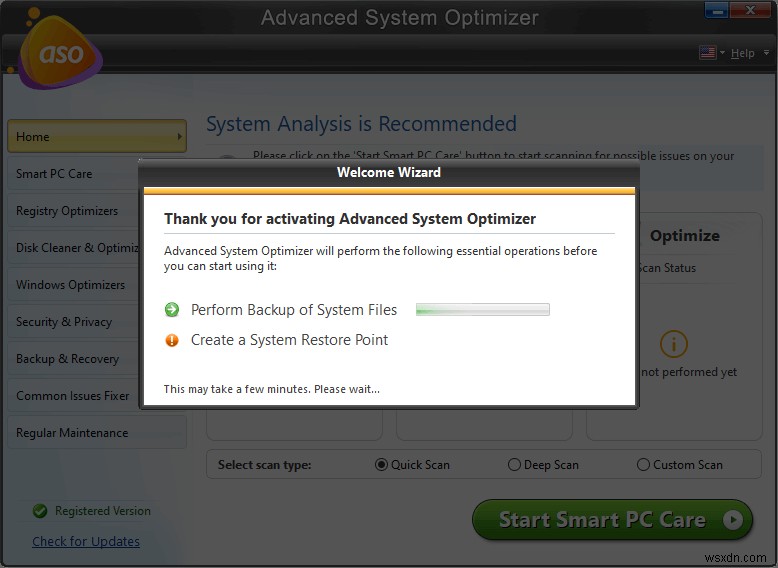
2단계 :다음으로 구매 후 메일로 보내드린 키를 이용하여 애플리케이션을 등록합니다.
3단계 :응용 프로그램 창의 왼쪽 패널에서 마지막 옵션으로 정기 유지 관리를 찾아 클릭합니다.
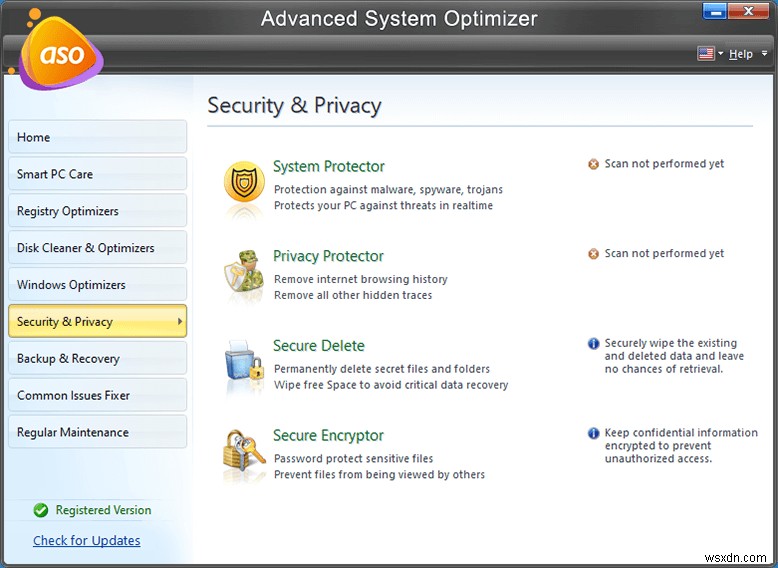
4단계 :다음으로 오른쪽 패널의 옵션 중 시작 관리자를 클릭하면 새 앱 창이 열립니다.
5단계 :새 앱 창 화면 중앙의 시작관리 버튼을 클릭합니다.
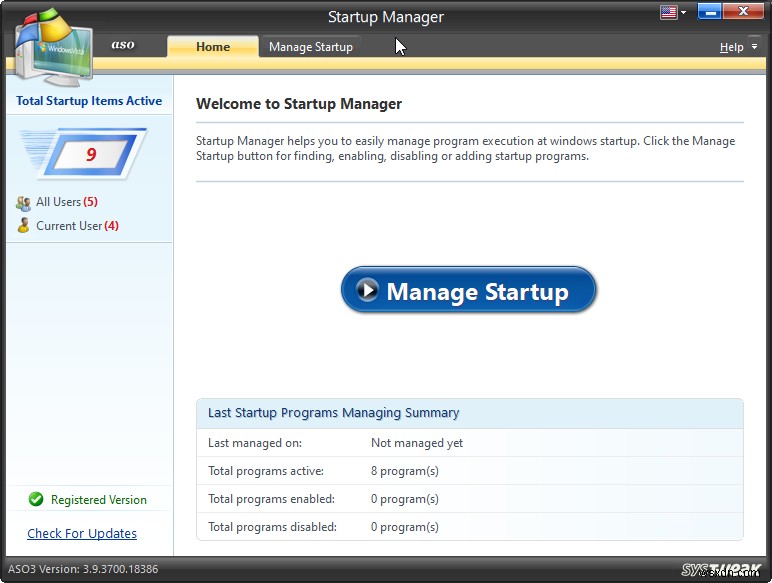
6단계 :모든 사용자의 시작 항목 목록을 볼 수 있습니다. 왼쪽 패널에서 현재 사용자 탭을 클릭하면 더 많은 프로그램이 나열됩니다.
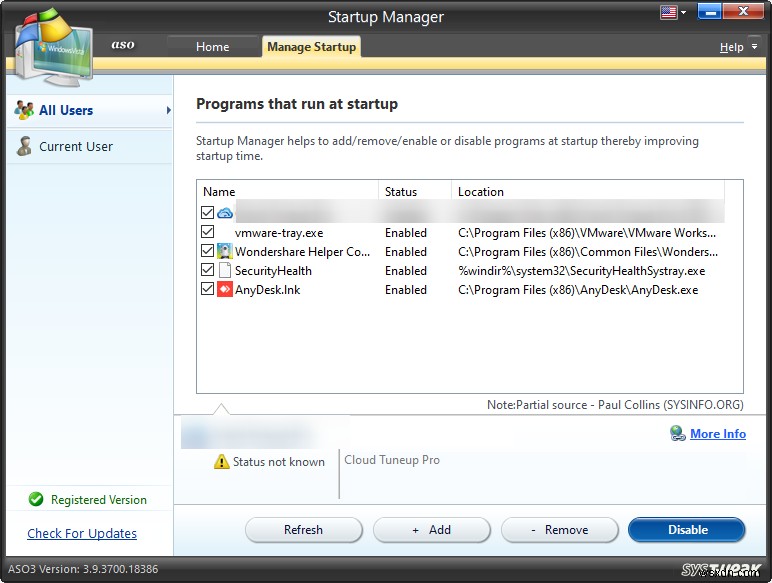
참고 :모르는 프로그램은 선택을 취소하지 마십시오. 시작할 때 시작해야 하는 중요한 Windows 10 서비스일 수 있습니다.
7단계: 컴퓨터를 재부팅할 때마다 실행하지 않으려는 프로그램을 선택 해제하고 화면 오른쪽 하단에 있는 비활성화 버튼을 클릭합니다.
8단계 :확인 프롬프트에서 예를 클릭하고 프로그램을 종료합니다.
참고 :시작 시 프로그램을 제거하면 Windows 10 운영 체제를 다시 시작하는 데 더 적은 시간이 소요되며 이렇게 하면 문제가 해결됩니다.
시중에서 고급 시스템 최적화 프로그램을 선택해야 하는 이유는 무엇입니까?
왜 ASO인가? – 아마도 당신이 궁금해 할 것입니다. Advanced System Optimizer는 단순한 Startup Manager 소프트웨어가 아니라 하나의 다중 유틸리티 도구에 완전한 올인원입니다. 컴퓨터 성능을 향상시킬 수 있는 많은 최적화 작업을 수행할 수 있습니다. Advanced System Optimizer의 일부 필수 기능은 다음과 같습니다.
레지스트리 최적화 . 레지스트리는 컴퓨터의 모든 설정에 대한 모든 기록을 포함하므로 종종 컴퓨터의 라이브러리로 불립니다. 그리고 실제 도서관은 때때로 청소가 필요하듯이 컴퓨터의 레지스트리도 때때로 정리 및 최적화가 필요합니다.
하드 디스크 최적화. ASO는 시작 시 하드 드라이브의 오류를 확인하고 대부분의 소프트웨어 오류 수정을 시도합니다.
Windows 10 최적화 . 컴퓨터가 느려지는 주된 이유 중 하나는 RAM이 처리할 수 있는 것보다 더 많이 사용되기 때문입니다. 이 경우 RAM 부스터 옵션은 모든 백그라운드 프로그램을 닫고 시스템을 더 빠르게 만듭니다.
이것은 피자 토핑과 같은 고급 시스템 최적화 기능의 일부일 뿐입니다. 이 옵티마이저에는 사용자가 알지 못했던 많은 기능이 있으므로 전체 크러스트가 남아 있습니다. 이 하나의 다중 유틸리티 도구를 사용하면 컴퓨터에서 평균적으로 최소 10개의 다른 애플리케이션을 제거할 수 있습니다.
Startup Manager 소프트웨어를 사용하여 Windows 10 시작 속도를 높이는 방법에 대한 마지막 말씀
마지막으로, 컴퓨터가 부팅하는 데 시간이 걸리는 경우 OS와 함께 시작되는 응용 프로그램 때문입니다. 대부분의 시작 앱, 특히 나중에 수동으로 시작할 수 있는 타사 앱을 비활성화하는 것이 좋습니다. 시작 관리자 소프트웨어만이 시작 프로그램을 식별하고 비활성화하여 Windows 10 시작 속도를 높일 수 있습니다.
소셜 미디어(Facebook, Twitter)에서 팔로우하세요. 질문이나 제안 사항이 있으면 아래 의견 섹션에 알려주십시오. 우리는 해결책을 가지고 당신에게 다시 연락하고 싶습니다. 기술과 관련된 일반적인 문제에 대한 답변과 함께 팁과 트릭을 정기적으로 게시합니다.
